Cómo deshabilitar el visor de PDF incorporado en Google Chrome
Google Chrome tiene un visor de PDF incorporado queabre cualquier archivo PDF en el navegador, que también se puede guardar para su posterior lectura. Muchas veces, esto hace que Chrome se ralentice o no responda mientras se carga un PDF grande. Si desea descargar sus archivos PDF y abrirlos en un programa PDF separado como Foxit Reader, desactive la función PDF en Chrome.

Abre Google Chrome y escribe acerca de: complementos en la barra de direcciones.
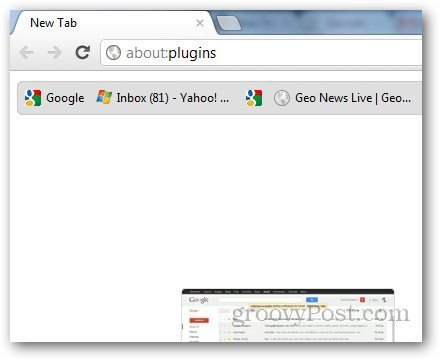
Le mostrará todos los complementos instalados en Google Chrome. Localice Chrome PDF Viewer y haga clic en Desactivar.
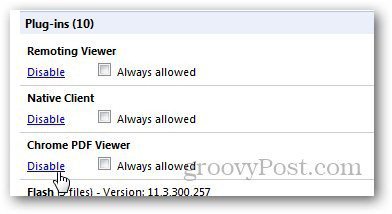
Si quieres saber más detalles sobre el PDFVisor o cualquier otro complemento instalado, haga clic en el botón Detalles en la esquina superior derecha. Le mostrará la ubicación, el tipo y otra información del complemento.
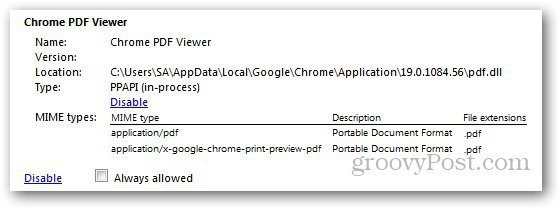
El visor de PDF ahora está deshabilitado. Si desea habilitarlo en cualquier momento, solo siga los pasos anteriores y vuelva a habilitarlo.
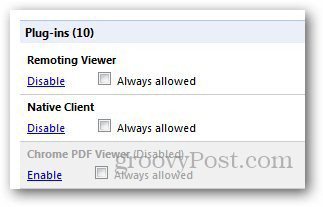
Ahora deberá descargar y abrir el documento por separado en software PDF como Adobe Reader o alternativas más rápidas: Foxit Reader o SumatraPDF.
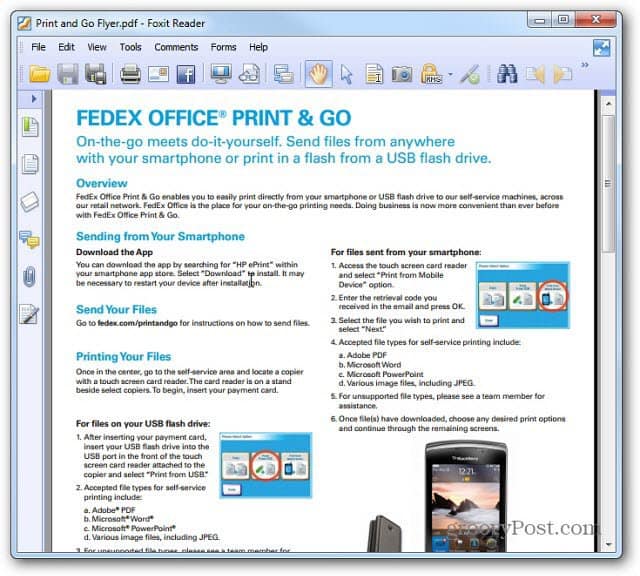
Por otro lado, si le gusta usar el lector de PDF de Chrome, puede configurarlo para abrir archivos PDF de forma predeterminada.



![Deshabilitar las notificaciones de Google Now en Chrome [Actualizado]](/images/howto/disable-the-google-now-notifications-in-chrome-updated.png)






Deja un comentario